

بقلم Vernon Roderick, ، آخر تحديث: May 28, 2020
هناك طرق مختلفة للنسخ الاحتياطي للملفات. هناك طرق سهلة ، لكنها غالبًا ما تكون سهلة الاستغلال. من ناحية أخرى ، أولئك الذين هم بالكاد لديهم أي عيوب. الشيء نفسه ينطبق على إنشاء رسائل نصية احتياطية.
بمعنى آخر ، إذا كنت ترغب في الحصول على مستوى أمان أعلى ، فعليك بذل المزيد من الجهد. ولهذا السبب قد ترغب في استخدام Google Drive ، أحد أكثر التخزين السحابي أمانًا.
تعد الرسائل النصية الاحتياطية طريقة ملائمة لمنع فقدان البيانات. إذا فقدت رسائلك النصية ، فلا داعي للقلق ، فهناك طريقة لذلك استعادة الرسائل النصية المفقودة بدون نسخ احتياطي.
اليوم ، سترى أربع طرق ل الرسائل النصية الاحتياطية على Google Drive، بالإضافة إلى طريقة إضافية لا تستخدم Google Drive. لنبدأ بالطريقة الأولى.
بعد أن أمضينا بضع سنوات في برامج الترميز لهواتف Android ، فقد أنشأنا أداة سهلة الاستخدام يمكن لكل مستخدم Android استخدامها.
تحقق من هذه النصيحة: تحميل FoneDog Android النسخ الاحتياطي والاستعادة لعمل نسخة احتياطية من رسائلك النصية أو البيانات الأخرى من هاتف Android الخاص بك. من المؤكد أنك قادر أيضًا على استعادتها من تلك النسخ الاحتياطية بسهولة وأمان. إذا كنت ترغب في تجربة بعض الطرق الأخرى لنسخ البيانات احتياطيًا إلى Google Drive ، فقد جمعنا بعض المعلومات والحلول الرائعة أدناه.
# 1 نسخ الرسائل النصية احتياطيًا إلى Google Drive تلقائيًا# 2 النسخ الاحتياطي للرسائل النصية إلى تطبيق Google Drive# 3 نسخ الرسائل النصية احتياطيًا إلى Google Drive باستخدام تطبيق الجهة الخارجية# 4 النسخ الاحتياطي للرسائل النصية إلى Google Drive من iPhoneالرسائل النصية الاحتياطية محليًا (موصى به)في الختام
هذه الطريقة هي الأسهل على الإطلاق لأنها وظيفة مضمنة بدلاً من ميزة في ملف في Google Drive برنامج. نظرًا لأن Google كانت تقدم خدمة للهواتف الذكية لفترة طويلة ، فهناك بالفعل وظائف Google مضمنة على الهواتف الذكية.
هذا ما سنستخدمه لهذه الطريقة. هذا عادة لا يستخدم ل الرسائل النصية الاحتياطية على Google Drive. بدلاً من ذلك ، يتم استخدامه للتبديل من جهاز إلى آخر. ومع ذلك ، إليك الخطوات التي يجب عليك اتباعها:
سيؤدي ذلك إلى إنشاء نسخة احتياطية من ملفاتك. ومع ذلك ، إذا كنت قد أعطيتها بالفعل ، فيجب أن تعرف عيوبها بالفعل.
أولاً ، لا يمكنك التحكم في المحتويات المضمنة في النسخة الاحتياطية. ثانيًا ، يستغرق الأمر وقتًا طويلاً نظرًا لعدد الملفات المضمنة. العيوب الأخرى التي قد لا تعرفها هي أن هذه النسخ الاحتياطية لها تواريخ انتهاء الصلاحية. بالإضافة إلى ذلك ، هذا غير متوفر على هواتف Android الأخرى.
الآن إذا كنت لا تزال تريد ذلك الرسائل النصية الاحتياطية على Google Drive على الرغم من ذلك ، قد يكون الإدخال التالي أكثر ملاءمة.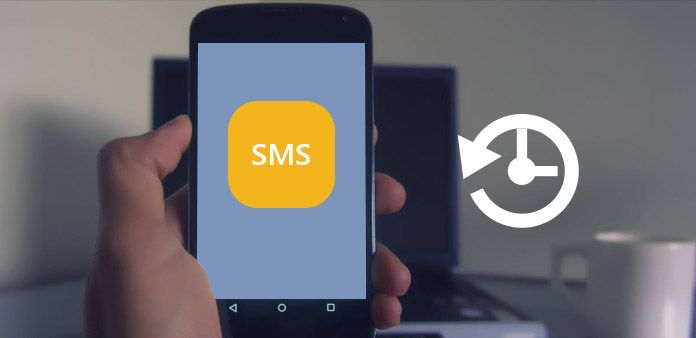
الطريقة السابقة ممكنة فقط لأن Google مدمج في الإصدارات الأحدث من Android. ومع ذلك ، إذا كان جهاز Android الخاص بك قديمًا بعض الشيء ، فلن يكون ذلك ممكنًا.
على هذا النحو ، يتضمن الإدخال التالي استخدام تطبيق Google Drive مباشرة ، وأنا متأكد من أنه متاح لجميع أجهزة Android.
لذا قبل نسخ الرسائل النصية احتياطيًا إلى Google Drive ، يجب أن يكون لديك تطبيق Google Drive أولاً. بمجرد القيام بذلك ، يمكنك اتباع الخطوات التالية:
الفرق بين هذا والإدخال السابق هو أن هذا ممكن طالما كان لديك تطبيق Google Drive. مع هذا ، يجب أن تكون قادرًا على ذلك الرسائل النصية الاحتياطية على Google Drive.
الآن إذا كنت تبحث عن طريقة أكثر فاعلية ، فربما لن يكون استخدام الوظائف المضمنة في Google كافيًا. في هذه الحالة ، يجب عليك الحصول على مساعدة من أداة خارجية.
هذه المرة ، لن نستخدم الوظائف المضمنة من Google. تتضمن هذه الطريقة استخدام 3rd تطبيق طرف يسمى SMS Backup & Restore. هذا التطبيق متاح في متجر Google Play، لذا قم بتثبيته من هناك أولاً.
في الأساس ، SMS Backup & Restore هو تطبيق متخصص في إنشاء ملفات نسخ احتياطية من الرسائل النصية. على هذا النحو ، فهو التطبيق المثالي لمساعدتك على تحقيق هدفك. في كلتا الحالتين ، إليك خطوات النسخ الاحتياطي للرسائل النصية إلى Google Drive باستخدام هذا التطبيق:
سيؤدي هذا إلى مطالبة التطبيق بـ الرسائل النصية الاحتياطية على Google Drive. هذا هو مدى سهولة استخدام تطبيق متخصص للقيام بهذه المهمة. الآن دعنا ننتقل إلى الإدخال الأخير.
على الرغم من أنهم لا يقومون عادةً بإجراء نسخ احتياطي للرسائل النصية إلى Google Drive ، لا يزال مستخدمو iPhone يميلون للبحث عن طرق لتأمين ملفاتهم. على هذا النحو ، سيركز هذا الإدخال على كيفية عمل نسخة احتياطية من الرسائل النصية على iPhone.
هذه المرة ، سيكون الأمر أكثر تعقيدًا بعض الشيء. هذا ينطوي على استخدام على iCloud. فيما يلي الخطوات التي يجب عليك اتخاذها:
هذه العملية مرهقة بعض الشيء ، لكنها في الواقع جديرة بالاهتمام بالنظر إلى حقيقة أنك تستخدم iPhone حيث لا توجد وظائف Google. هذا إلى حد كبير كيفية عمل نسخة احتياطية من الرسائل النصية على Google Drive.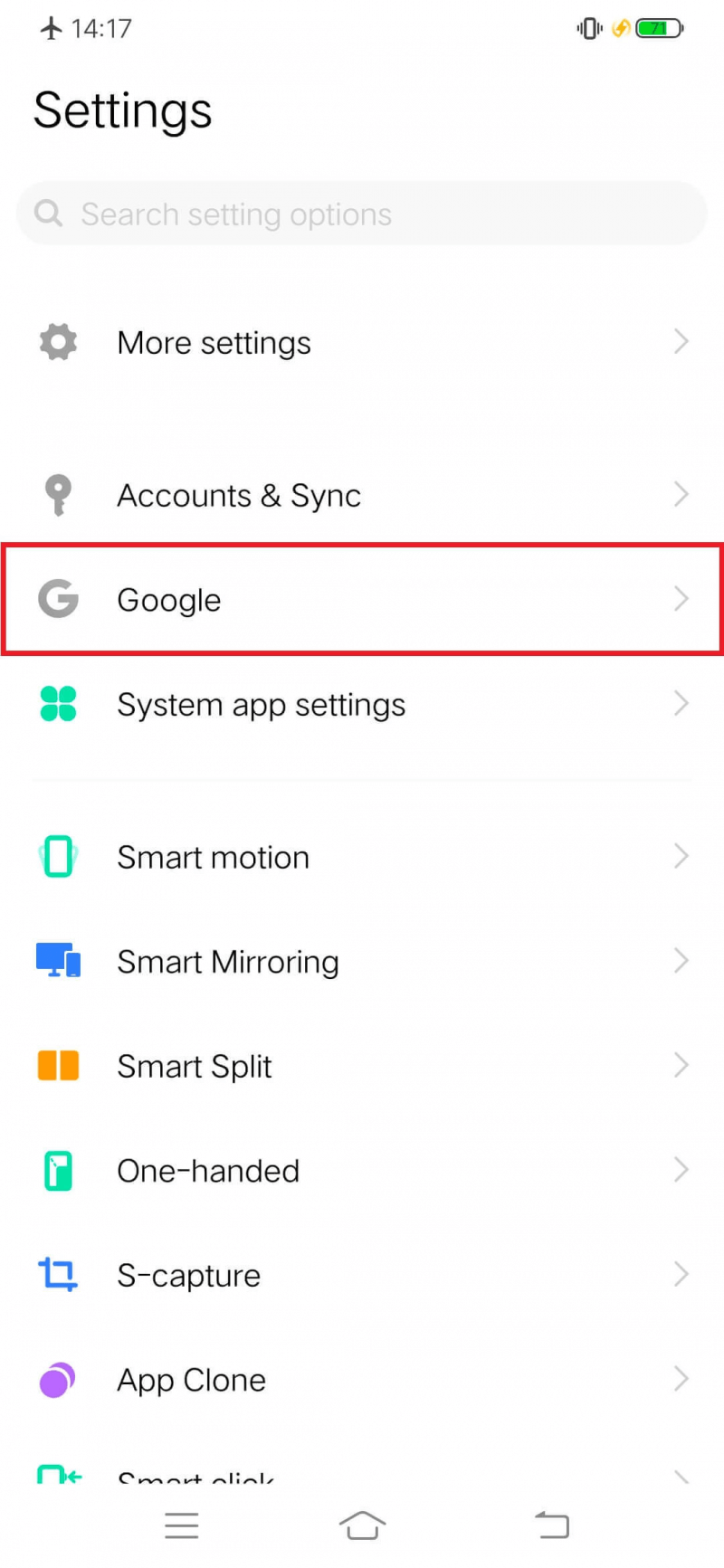
على الرغم من صحة أن الأقسام الأربعة السابقة عبارة عن أربع طرق لنسخ الرسائل النصية احتياطيًا إلى Google Drive ، إلا أن هناك طريقة لعمل نسخة احتياطية من رسائلك النصية التي لا يمكنني تركها تفوتك. وهذا ينطوي FoneDog Android النسخ الاحتياطي والاستعادة.
FoneDog Android Backup & Restore هو برنامج يتيح للمستخدمين إنشاء نسخة احتياطية من ملفاتهم من Android بالإضافة إلى الاستعادة من تلك النسخ الاحتياطية. وكما قد تكون خمنت بالفعل ، فإن هذا يتضمن الرسائل النصية.
ببساطة ، إذا كنت تريد إنشاء نسخ احتياطية إضافية من رسائلك النصية ، فهذا يستحق التصوير. بعد كل شيء ، لا يمكنك أبدا أن تكون حذرا للغاية.

لا يمكنك أبدًا توخي الحذر الشديد عند التعامل مع الرسائل النصية. إنها أجزاء صغيرة من البيانات ، وهي مسألة وقت فقط قبل أن تفقدها نهائيًا. على هذا النحو ، من المهم أن يكون لديك حالة طوارئ عندما يحدث ذلك.
في هذه المقالة ، يمكنك معرفة كيفية عمل نسخة احتياطية من الرسائل النصية على Google Drive. مع هذا ، لم يعد لديك ما يدعو للقلق عندما يتعلق الأمر برسائلك النصية.
اترك تعليقا
تعليق
Android Data Backup & Restore
النسخ الاحتياطي للبيانات الخاصة بك الروبوت ، واستعادة بشكل انتقائي إلى الروبوت
تحميل مجانا تحميل مجانامقالات ساخنة
/
مثير للانتباهممل
/
بسيطصعبة
:شكرا لك! إليك اختياراتك
Excellent
:تقييم 4.7 / 5 (مرتكز على 95 التقييمات)